12 апликација за заштиту спољних чврстих дискова помоћу лозинке
Мисцелланеа / / November 28, 2021
Данас волимо да чувамо своје податке на нашим рачунарима и преносивим чврстим дисковима. Под одређеним околностима, имамо поверљиве или приватне податке које не желимо да делимо са другим људима. Међутим, пошто ваш хард диск нема енкрипцију, свако може приступити вашим подацима. Они могу оштетити ваше податке или их украсти. У оба случаја можете претрпјети велике губитке. Дакле, данас ћемо разговарати о методама које ће вам помоћи заштитите екстерне хард дискове лозинком.
Садржај
- 12 апликација за заштиту спољних чврстих дискова помоћу лозинке
- 1. БитЛоцкер
- 2. СторагеЦрипт
- 3. КакаСофт УСБ Сецурити
- 4. ВераЦрипт
- 5. ДискЦриптор
- 6. Цриптаинер ЛЕ
- 7. СафеХоусе Екплорер
- 8. Филе Сецуре
- 9. АкЦрипт
- 10. СецурСтицк
- 11. Симантец Дриве Енцриптион
- 12. БокЦриптор
12 апликација за заштиту спољних чврстих дискова помоћу лозинке
Постоје два начина да заштитите спољне чврсте дискове лозинком. Први вам омогућава да закључате чврсти диск без употребе било које апликације треће стране, само извршавајући неке команде из вашег система. Други је да инсталирате апликацију треће стране и користите је за лозинку
заштити спољне чврсте дискове.1. БитЛоцкер
Виндовс 10 долази са уграђеним алатом за шифровање диска, БитЛоцкер. Једна ствар коју треба да приметите је да је ова услуга доступна само на Про и Ентерприсе верзије. Дакле, ако користите Виндовс 10 Хоме, мораћете да изаберете другу опцију.

1: Прикључите спољни диск.
2: Иди на Контролна табла>БитЛоцкер шифровање диск јединице и укључите га за диск јединицу коју желите да шифрујете, тј. спољни диск у овом случају, или ако желите интерни диск, можете то учинити и за њих.
3: Изаберите Користите лозинку да бисте откључали диск. Унесите лозинку. Затим кликните на Следећи.
4: Сада изаберите где да сачувате резервну копију кључа за опоравак ако заборавите лозинку. Имате опције да га сачувате на свом Мицрософт налогу, УСБ флеш диску, неком фајлу на рачунару или желите да одштампате кључ за опоравак.
5: Изаберите Покрените шифровање и сачекајте док се процес шифровања не заврши.
Сада је процес шифровања завршен и ваш чврсти диск је заштићен лозинком. Сваки пут када поново будете желели да приступите диску, он ће тражити лозинку.
Ако вам горе поменути метод није одговарао или није доступан на вашем уређају, можете користити апликацију треће стране за ову сврху. На тржишту је доступно много апликација трећих страна од којих можете бирати сопствене изборе.
2. СторагеЦрипт
Корак 1: Преузимање СторагеЦрипт са своје званичне веб странице и инсталирајте је на свој рачунар. Повежите спољни диск.
Корак 2: Покрените апликацију и изаберите уређај који желите да шифрујете.
Корак 3: Под Режим шифровања, имате две опције. Брзо и Дубоко шифровање. Бржи је бржи, али дубоки је сигурнији. Изаберите ону која вам се допада.
4. корак: Под Преносива употреба, изаберите у потпуности опција.
5. корак: Унесите лозинку, а затим кликните на Шифруј дугме. Звук ће потврдити шифровање.
Пазите да не заборавите своју лозинку јер ако је заборавите, нема начина да се вратите. СторагеЦрипт има пробни период од 7 дана. Ако желите да наставите, морате купити његову лиценцу.
3. КакаСофт УСБ Сецурити
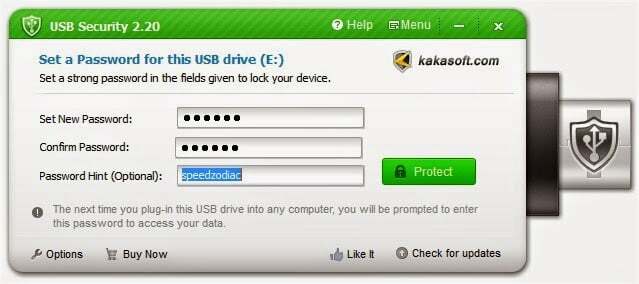
Какасофт УСБ Сецурити ради само другачије од СторагеЦрипт-а. Уместо да се инсталира на рачунар, он се директно инсталира на УСБ флеш диск на заштитите спољни чврсти диск лозинком.
Корак 1: Преузимање Какасофт УСБ безбедност са свог званичног сајта и покрените га.
Корак 2: Прикључите екстерни диск на рачунар.
Корак 3: Изаберите диск који желите да шифрујете са понуђене листе и кликните на Инсталирај.
4. корак: Сада поставите лозинку за свој диск и кликните на Заштити.
Честитамо, осигурали сте своју диск јединицу лозинком.
Преузмите какасофт усб сецурити4. ВераЦрипт
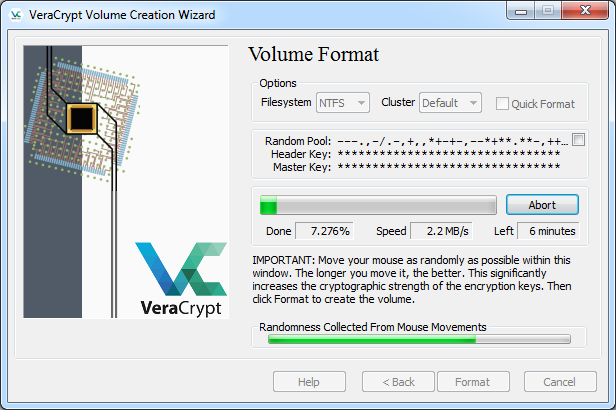
ВераЦрипт, напредни софтвер за заштитите екстерни хард диск лозинком. Поред заштите лозинком, она такође побољшава безбедност алгоритама одговорних за шифровање система и партиција, чинећи их сигурним од тешких напада попут напада грубом силом. Није ограничено само на шифровање екстерног диска, већ може да шифрује и Виндовс партиције диска.
Преузмите ВераЦрипт5. ДискЦриптор
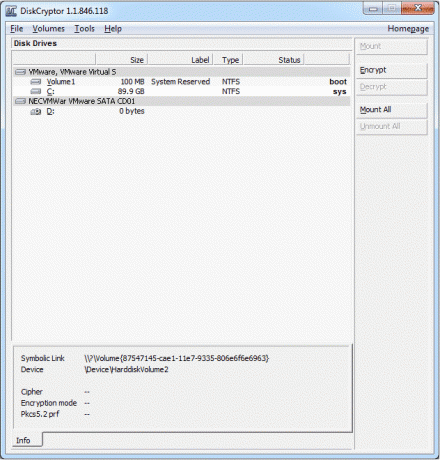
Једини проблем са ДискЦриптор је да је то отворени софтвер за шифровање. То га чини неприкладним за коришћење за обезбеђење поверљивих информација. Иначе, то је такође погодна опција за разматрање заштитите екстерне хард дискове лозинком. Може да шифрује све партиције диска, укључујући и системске.
Преузмите ДискЦрипторТакође прочитајте:100 најчешћих лозинки у 2020. Можете ли уочити своју лозинку?
6. Цриптаинер ЛЕ

Цриптаинер ЛЕ је поуздан и бесплатан софтвер за заштитите екстерне хард дискове лозинком. Није ограничено само на екстерне чврсте дискове, може вам помоћи да шифрујете поверљиве податке на било ком уређају или диску. Такође можете да га користите да заштитите све датотеке или фасцикле које садрже медије на било ком диску.
Преузмите Цриптаинер ЛЕ7. СафеХоусе Екплорер
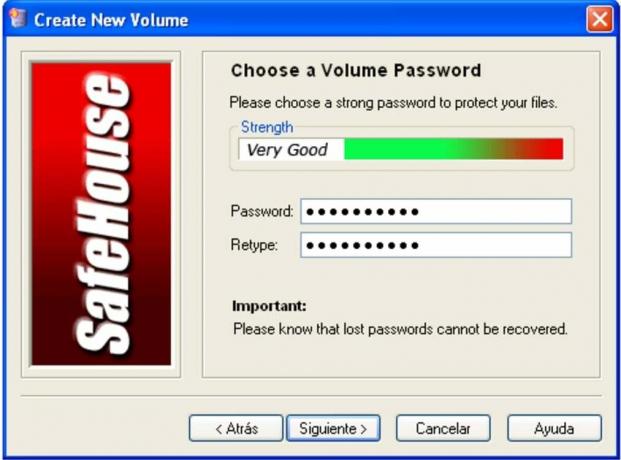
Ако постоји нешто што мислите да треба да заштитите лозинком, чак и осим чврстих дискова, СафеХоусе Екплорер је оно за вас. Може да заштити датотеке на било ком диску, укључујући УСБ флеш дискове и меморијске стикове. Осим ових, може да шифрује мреже и сервере, ЦД-ови и ДВД-ови, па чак и ваше иПод. Да ли можеш да верујеш! Користи 256-битни напредни систем шифровања за заштиту ваших поверљивих датотека.
8. Филе Сецуре
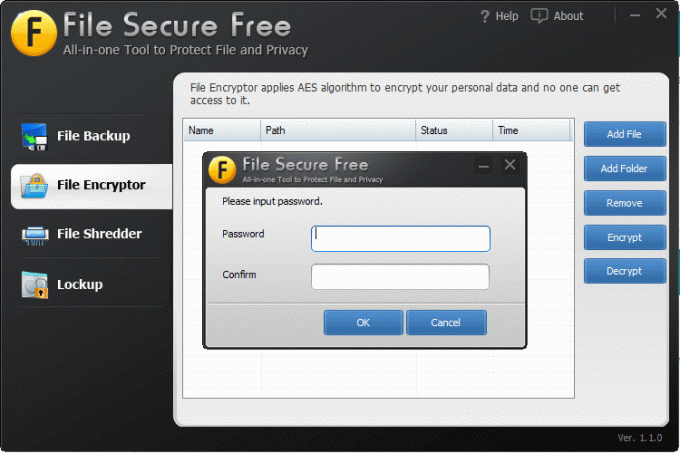
Још један бесплатни софтвер који може ефикасно заштитити ваше екстерне дискове је Филе Сецуре. Користи АЕС систем шифровања војног нивоа за заштиту ваших дискова. Ово можете користити за шифровање поверљивих датотека снажном лозинком, блокирајући покушај неовлашћеног корисника да приступи заштићеним датотекама и фасциклама.
9. АкЦрипт
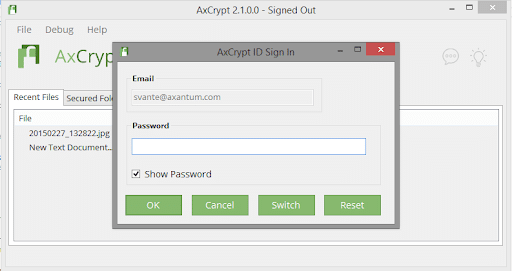
Још један поуздан софтвер за шифровање отвореног кода за заштитите екстерни хард диск лозинком је АкЦрипт. То је један од најбољих алата за шифровање које можете користити да заштитите своје спољне диск јединице као што је УСБ на Виндовс-у. Има најлакши интерфејс за шифровање појединачних датотека на Виндовс ОС-у.
Преузмите АкЦрипт10. СецурСтицк
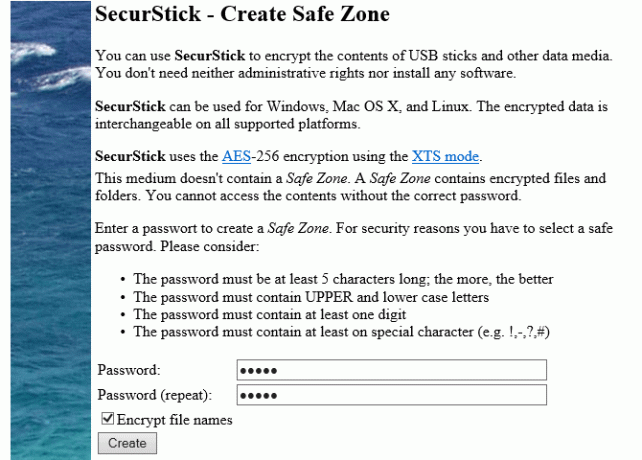
СецурСтицк је оно што можете пожелети од преносивог софтвера за шифровање. Можда би било најбоље да заштитите своје спољне диск јединице као што је УСБ на Виндовс 10. Долази са 256-битном АЕС енкрипцијом за заштиту датотека и фасцикли. Осим за Виндовс 10, доступан је и за Виндовс КСП, Виндовс Виста и Виндовс 7.
11. Симантец Дриве Енцриптион

Волећете да користите Симантец Дриве Енцриптион софтвер. Зашто? Долази из куће водеће фирме за производњу софтвера за безбедност, Симантец. Овај користи веома јаку и напредну технологију шифровања за обезбеђење ваших УСБ и екстерних чврстих дискова. Барем покушајте, ако вас тренутно шифровање лозинке за спољни диск разочара.
Преузмите Симантец ендпоинт енкрипцију12. БокЦриптор

Последњи, али не и последњи на вашој листи је БокЦриптор. Овај долази са бесплатном и премиум верзијом. То је један од најнапреднијих софтвера за шифровање датотека у тренутним временима. Најбоља ствар у вези с тим је што долази са напредним АЕС-256 и РСА енкрипција за заштиту ваших УСБ дискова и екстерних хард дискова.
Преузмите БокЦриптерПрепоручено: 25 најбољих софтвера за шифровање за Виндовс
Ово су наши избори које морате узети у обзир док тражите апликацију заштитите екстерне хард дискове лозинком. Ово су најбоље што можете наћи на тржишту, а већина осталих је попут њих, само имају другачија имена. Дакле, ако постоји нешто на вашем екстерном чврстом диску што мора остати тајно, морате шифровати диск да бисте избегли било какав губитак који вам може проузроковати.



